서문
ㅏ시리즈일반적으로 공통 주제를 공유하는 특정 순서로 표시되는 관련 비디오 모음입니다. 시리즈를 만들 때는 시리즈, 시즌 및 관련 에피소드 간의 관계를 정의해야 합니다.
ㅏ계절일정 기간을 다루는 동영상 그룹입니다. 각 시리즈는 하나 이상의 계절을 가질 수 있습니다.
안삽화개인영상입니다. 이것을 특정 영화로 생각할 수 있습니다.
다음 다이어그램은 시리즈와 시즌 및 에피소드 간의 관계를 보여줍니다.
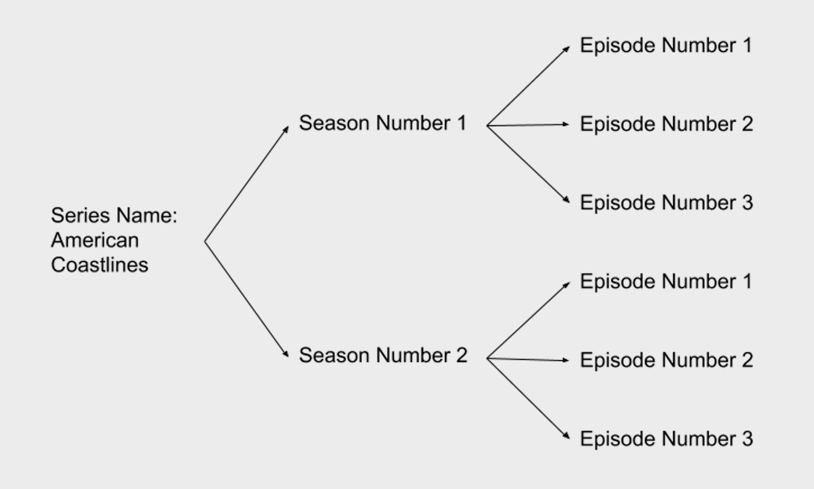
시리즈와 시즌 및 관련 비디오를 시즌과 정의하면 Brightcove Beacon 앱에서 사용할 수 있습니다.
시리즈 검토 중
생성된 시리즈 목록을 보려면 기본 탐색에서 미디어를 클릭한 다음 모든 시리즈를 클릭합니다.
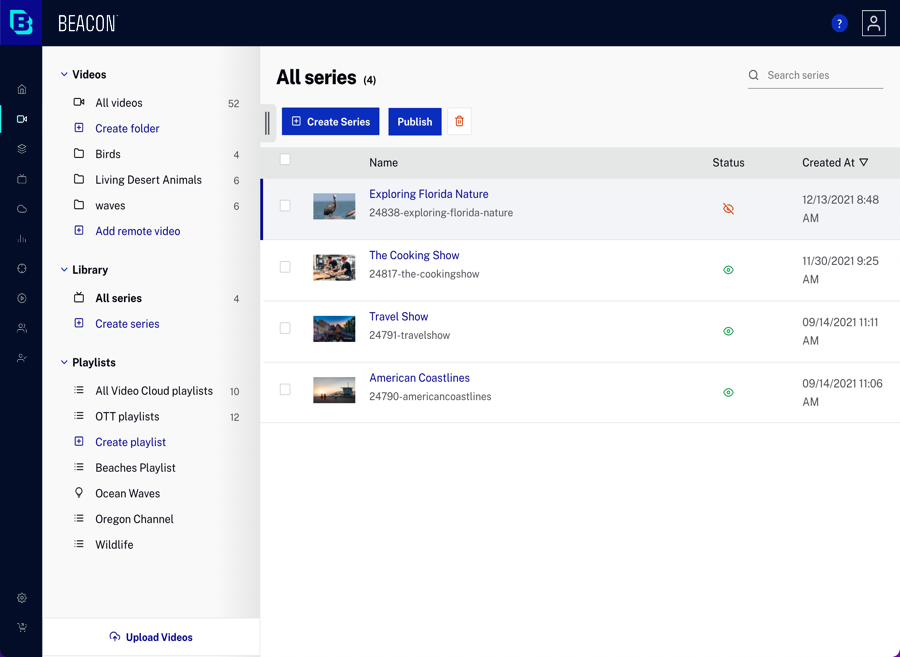
페이지 본문에 다음과 같은 내용이 표시됩니다.
- 시리즈 이미지(이것은 가로 이미지입니다)
- 시리즈명
- 시리즈 ID - 시스템 할당 시리즈 ID(모든 Brightcove Beacon 계정에서 고유함)
- 상태
 - 게시됨 - 시리즈가 Brightcove Beacon 앱에 표시됩니다.
- 게시됨 - 시리즈가 Brightcove Beacon 앱에 표시됩니다. - 게시되지 않음 - 시리즈는 Brightcove Beacon 앱에 표시되지 않습니다.
- 게시되지 않음 - 시리즈는 Brightcove Beacon 앱에 표시되지 않습니다.
- 만든 날짜 및 시간
시리즈 만들기
시리즈를 만들려면 다음과 같이 하십시오.
- 기본 탐색에서 미디어 를 클릭합니다.
- 시리즈 만들기 를 클릭합니다.
- 시리즈의 이름을 입력하고 저장을 클릭합니다.

- 개요 페이지가 표시됩니다. 계정이 다국어 메타데이터 에 대해 활성화된 경우 언어 보기 드롭다운이 표시됩니다. 페이지 오른쪽에는 시즌 및 시리즈 예고편을 추가할 수 있는 기능이 있습니다.
- 시리즈 개요 세부정보를 입력합니다. 필드 밖으로 나가거나 Enter 키를 누르면 모든 변경 사항이 저장됩니다. 다음 세부 정보를 입력할 수 있습니다.
- 이름 - 시리즈의 식별자입니다. 이것은 고객이 대면하는 이름이 아닙니다.
- 제목 - 시리즈의 시청자 대면 이름(Beacon 앱에 표시됨)
- 가로, 세로 및 울트라와이드이미지 - 클릭새 이미지 업로드다음 사양에 따라 사용할 이미지를 업로드하는 링크:
- 가로 - 가로세로 비율 16x9, 너비 최소 2000픽셀
- 세로 - 가로세로 비율 2x3, 너비 최소 500px
- 울트라와이드 - 가로세로 비율 21x9, 너비 최소 2000px
- 시놉시스 - 시리즈 시놉시스(Beacon 앱에 표시됨)
- 설명 - 시리즈 설명(Beacon 앱에 표시됨)
- 제작 연도 - 시리즈가 제작된 연도입니다. 이 정보는 추가 정보 화면에 나타납니다.
- 제작 국가 - 시리즈가 제작된 국가입니다. 이 정보는 추가 정보 화면에 나타납니다.
- 캐스트 세부 정보를 입력합니다(이 정보는 추가 정보 화면에 표시됨).
- 배우
- 이사
- 가수
- 음악 작곡가
- 송 라이터
- 작가
- 분류 섹션에서 태그 및 장르를 입력합니다.

- 가용성 탭을 클릭하여 가용성 세부 정보 페이지를 엽니다.
- 시리즈의 가용성 설정을 구성합니다. 자세한 내용은 시리즈 가용성 구성을 참조하십시오.
시리즈 편집
시리즈를 편집하려면 다음 단계를 따르십시오.
- 기본 탐색에서 미디어 를 클릭합니다.
- 모든 시리즈 를 클릭합니다.
- 편집할 시리즈를 찾습니다. 시리즈 세부 정보를 열려면 시리즈 제목을 클릭합니다.
- 필요에 따라 변경합니다. 필드 밖으로 나가거나 Enter 키를 누르면 모든 변경 사항이 저장됩니다.
시리즈 삭제
시리즈를 삭제하려면 다음 단계를 따르세요.
- 기본 탐색에서 미디어 를 클릭합니다.
- 모든 시리즈 를 클릭합니다.
- 삭제할 시리즈를 찾고 다음 중 하나를 수행합니다.
- 시리즈 이름 옆의 체크박스를 체크한 다음 삭제 아이콘 (
 ) 을클릭하거나
) 을클릭하거나 - 시리즈 제목을 클릭하여 시리즈 세부 정보를 연 다음 삭제를 클릭합니다.
- 시리즈 이름 옆의 체크박스를 체크한 다음 삭제 아이콘 (
연결된 시즌이 있는 시리즈는 삭제할 수 없으며 오류 메시지가 표시됩니다.
시리즈 예고편 추가
시리즈 예고편을 추가하려면 다음 단계를 따르세요.
- 기본 탐색에서 미디어 를 클릭합니다.
- 모든 시리즈 를 클릭합니다.
- 예고편을 추가할 시리즈를 찾습니다. 시리즈 세부 정보를 열려면 시리즈 제목을 클릭합니다.
- 페이지 오른쪽에서 예고편 추가 를 클릭합니다.
- 대화 상자 상단의 검색 필드를 사용하여 특정 비디오를 검색할 수 있습니다. 예고편에 사용할 비디오를 클릭하십시오.
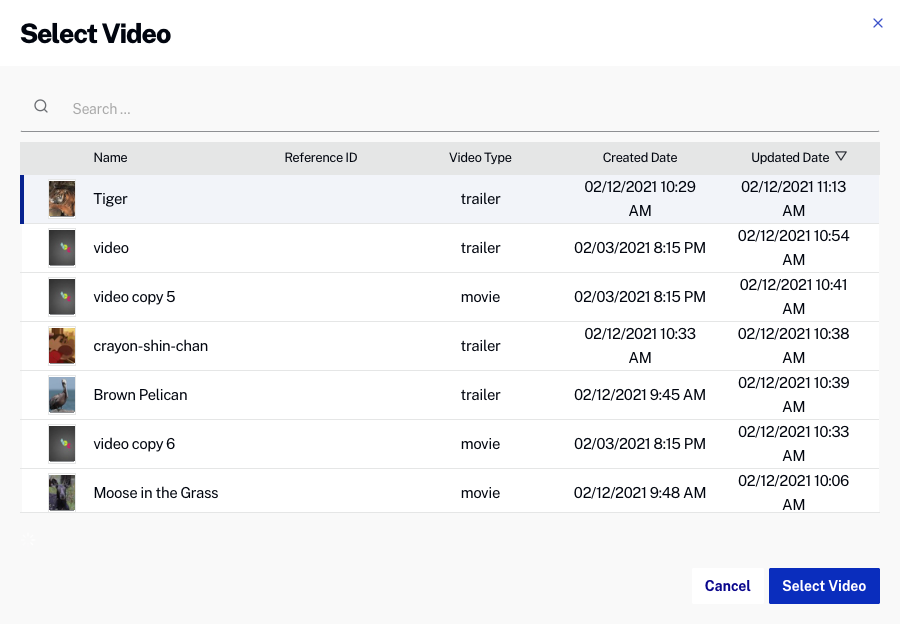
- 비디오 선택 을 클릭합니다.
선택한 비디오가 시리즈 예고편 섹션에 나타납니다.
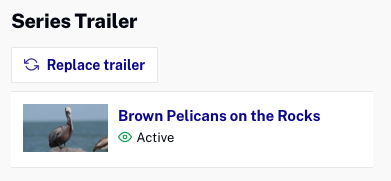
다른 예고편을 선택하려면 예고편 바꾸기 를 클릭합니다.
재생 목록에 시리즈 추가
OTT 재생 목록은 함께 그룹화된 미디어(동영상, 라이브 이벤트, 시리즈, 시즌 등) 모음입니다. 시리즈가 재생 목록에 추가되면 페이지에 재생 목록을 추가하여 Beacon 앱에 표시할 수 있습니다. 사용자가 시리즈를 선택하면 시즌 및 시즌 내의 에피소드를 탐색할 수 있습니다. 재생 목록에 시리즈를 추가하려면 다음 단계를 따르세요.
- 기본 탐색에서 미디어 를 클릭합니다.
- 모든 시리즈 를 클릭합니다.
- 시리즈 이름을 클릭하여 시리즈 세부 정보를 엽니다.
- 재생목록에 추가를 클릭합니다.
- 재생 목록에 추가 대화 상자에서 재생 목록을 클릭하여 선택합니다.
- 추가를 클릭합니다 .
시리즈 게시/게시 취소
시리즈는 Brightcove Beacon 앱에 표시되기 전에 게시되어야 합니다. 게시된 시리즈는 녹색 눈( ![]() )에서상태열. 빨간색 눈 (
)에서상태열. 빨간색 눈 ( ![]() ) 은 시리즈가 게시되지 않았음을 나타냅니다. 시리즈를 게시하려면 다음 단계를 따르세요.
) 은 시리즈가 게시되지 않았음을 나타냅니다. 시리즈를 게시하려면 다음 단계를 따르세요.
- 기본 탐색에서 미디어 를 클릭합니다.
- 모든 시리즈 를 클릭합니다.
- 게시할 시리즈를 찾고 다음 중 하나를 수행합니다.
- 시리즈 이름 옆의 확인란을 선택한 다음 게시를 클릭합니다 . 또는
- 시리즈 이름을 클릭하여 시리즈 세부 정보를 연 다음 게시를 클릭합니다.
시리즈 게시를 취소하려면 게시된 시리즈를 선택하고 게시 취소 를 클릭합니다.
계절 만들기
시즌을 만들려면 다음 단계를 따르십시오.
- 기본 탐색에서 미디어 를 클릭합니다.
- 모든 시리즈 를 클릭합니다.
- 시즌을 추가할 시리즈를 찾습니다. 시리즈 세부 정보를 열려면 시리즈 제목을 클릭합니다.
- 시리즈 개요 페이지에서 시즌 만들기 를 클릭합니다.
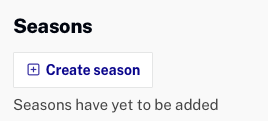
- 이름 과 시즌 번호를 입력하고 저장을 클릭합니다.
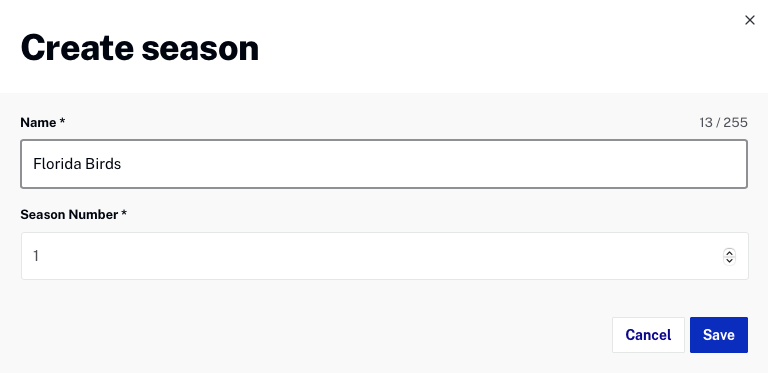
- 개요 페이지가 표시됩니다. 필드 밖으로 나가거나 Enter 키를 누르면 모든 변경 사항이 저장됩니다. 다음 세부 정보를 입력할 수 있습니다.
- 이름 - 시즌의 식별자입니다. 이것은 고객이 대면하는 이름이 아닙니다.
- 시즌 번호 - 시리즈의 시즌 순서를 나타내는 정수
- 가로, 세로 및 울트라와이드이미지 - 클릭새 이미지 업로드다음 사양에 따라 사용할 이미지를 업로드하는 링크:
- 가로 - 가로세로 비율 16x9, 너비 최소 2000픽셀
- 세로 - 가로세로 비율 2x3, 너비 최소 500px
- 울트라와이드 - 가로세로 비율 21x9, 너비 최소 2000px
- 제목 - 시즌의 시청자 대면 이름(Beacon 앱에 표시됨)
- 시놉시스 - 시즌 시놉시스(Beacon 앱에 표시됨)
- 설명 - 시즌 설명(Beacon 앱에 표시됨)
- 제작 연도 - 시즌이 제작된 연도입니다. 이 정보는 추가 정보 화면에 나타납니다.
- 제작 국가 - 시즌이 제작된 국가입니다. 이 정보는 추가 정보 화면에 나타납니다.
- 분류 섹션에서 시즌에 대한 태그를 입력합니다.

- 가용성 탭을 클릭하여 가용성 세부 정보 페이지를 엽니다.
- 시즌에 대한 가용성 설정을 구성합니다. 자세한 내용은 시즌 가용성 구성을 참조하십시오.
시리즈 페이지로 돌아가려면 페이지 상단의 시리즈 이동 경로를 클릭하십시오.
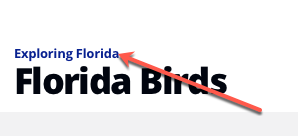
시리즈에 추가된 시즌은 시즌 개요 페이지 오른쪽에 표시됩니다.
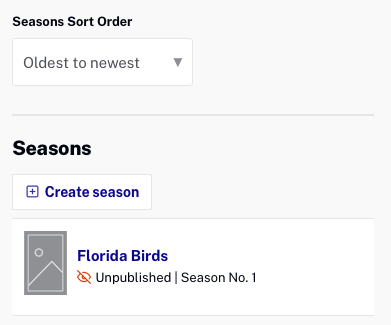
시즌 편집 및 삭제
시즌을 수정하거나 삭제하려면 다음 단계를 따르세요.
- 기본 탐색에서 미디어 를 클릭합니다.
- 모든 시리즈 를 클릭합니다.
- 수정/삭제할 시즌이 있는 시리즈를 찾습니다. 시리즈 세부 정보를 열려면 시리즈 제목을 클릭합니다.
- 시즌 섹션에서 편집할 시즌을 클릭합니다.
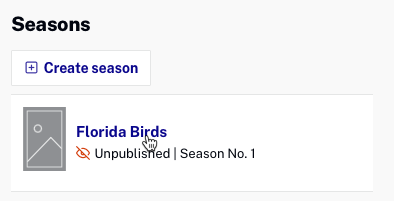
- 필요에 따라 변경합니다. 필드 밖으로 나가거나 Enter 키를 누르면 모든 변경 사항이 저장됩니다.
시즌을 삭제하려면 페이지 상단의 삭제를 클릭하세요.
시즌 예고편 추가
시즌 예고편을 추가하려면 다음 단계를 따르세요.
- 기본 탐색에서 미디어 를 클릭합니다.
- 모든 시리즈 를 클릭합니다.
- 시리즈를 찾고 제목을 클릭하여 시리즈 세부 정보를 엽니다.
- 시즌 섹션에서 시즌 제목을 클릭하여 시리즈 세부 정보를 엽니다.
- 페이지 오른쪽에서 예고편 추가 를 클릭합니다.
- 예고편에 사용할 비디오를 클릭하십시오. 대화 상자 상단의 검색 필드를 사용하여 특정 비디오를 검색할 수 있습니다.
- 비디오 선택 을 클릭합니다.
선택한 비디오가 시리즈 예고편 섹션에 나타납니다.
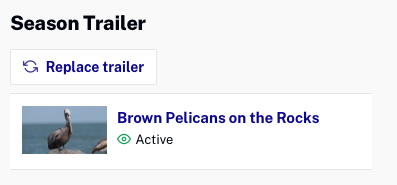
다른 예고편을 선택하려면 예고편 바꾸기 를 클릭합니다.
시즌에 에피소드 추가
시즌에 에피소드(동영상)를 추가하기 전에 동영상을 Brightcove Beacon 계정에 업로드해야 합니다. 시즌에 추가된 모든 동영상은 시즌 개요 페이지의 오른쪽에 표시됩니다.
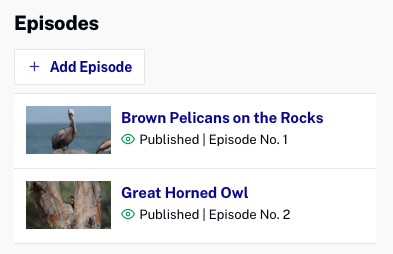
시즌에 에피소드를 추가하는 방법에는 두 가지가 있습니다.
시즌 세부 정보 편집
- 기본 탐색에서 미디어 를 클릭합니다.
- 모든 시리즈 를 클릭합니다.
- 시리즈 세부 정보를 열려면 시리즈 제목을 클릭하십시오.
- 시리즈 개요 페이지에서 에피소드를 추가할 시즌을 클릭합니다.
- 에피소드 추가 를 클릭합니다.
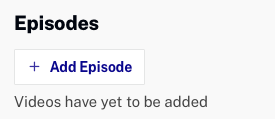
- 동영상을 클릭하여 추가하고 동영상 선택 을 클릭합니다.
비디오 세부 정보 편집
- 기본 탐색에서 미디어 를 클릭합니다.
- 모든 동영상 을 클릭합니다.
- 비디오 세부 정보를 열려면 비디오 제목을 클릭하십시오.
- 비디오 유형 정보 섹션에서 비디오 유형을 에피소드 로 설정합니다.
- 시즌에 추가를 클릭합니다.
- 시리즈를 클릭한 후 다음 을 클릭하십시오.
- 에피소드를 추가할 시즌을 클릭하고 시즌에 추가를 클릭합니다.
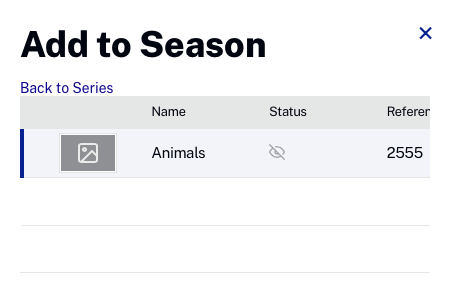
시즌에서 에피소드 제거
시즌에서 에피소드를 제거하는 방법에는 두 가지가 있습니다.
시즌 세부 정보 편집
- 기본 탐색에서 미디어 를 클릭합니다.
- 모든 시리즈 를 클릭합니다.
- 시리즈 세부 정보를 열려면 시리즈 제목을 클릭하십시오.
- 시리즈 개요 페이지에서 삭제할 에피소드가 있는 시즌을 클릭합니다.
- 에피소드 위로 마우스를 가져간 다음 제거 아이콘 (
 ) 을 클릭합니다.
) 을 클릭합니다.

비디오 세부 정보 편집
- 기본 탐색에서 미디어 를 클릭합니다.
- 모든 동영상 을 클릭합니다.
- 비디오 세부 정보를 열려면 비디오 제목을 클릭하십시오.
- 동영상 유형 정보섹션에서 시즌 위로 마우스를 가져간 다음 삭제 (
 ) 아이콘을 클릭합니다.
) 아이콘을 클릭합니다.
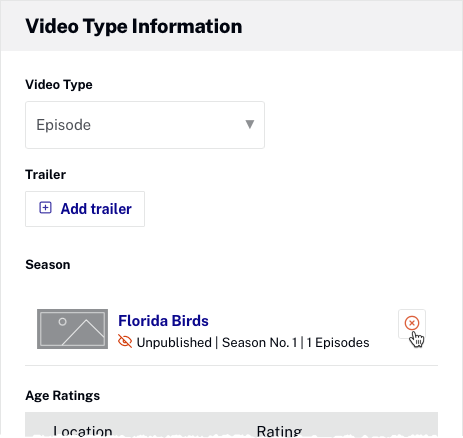
앱에서 시즌 표시 순서 제어
인앱 정렬 순서 섹션을 사용하여 Beacon 앱에서 시즌과 에피소드가 표시되는 방식을 제어할 수 있습니다. 시즌 예고편을 추가하려면 다음 단계를 따르세요.
- 기본 탐색에서 미디어 를 클릭합니다.
- 모든 시리즈 를 클릭합니다.
- 시리즈를 찾고 제목을 클릭하여 시리즈 세부 정보를 엽니다.
- 페이지 오른쪽에서 인앱 정렬 순서 섹션을 찾습니다.
- 시즌 및 에피소드 정렬 목록 상자에서 정렬 순서를 선택합니다.

다국어 메타데이터 작업
Brightcove Beacon은 다국어 메타데이터를 비디오와 연결하는 기능을 지원합니다. 이 작업을 수행하기 전에 다국어 메타데이터를 비디오와 연결할 수 있으며 언어 설정 의 일부로 기본 언어와 하나 이상의 추가 언어를 구성해야 합니다. 추가 언어가 구성되면 시리즈, 시즌 및 에피소드 세부 정보 페이지에 언어 보기 선택기가 표시되어 언어를 선택할 수 있습니다.
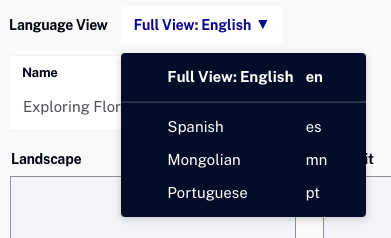
자세한 내용은 다국어 메타데이터 작업을 참조하십시오.
